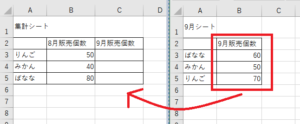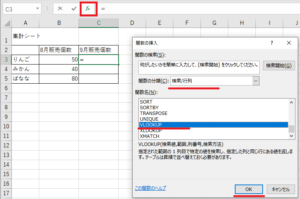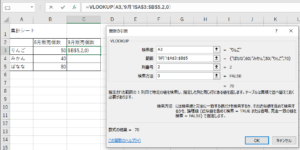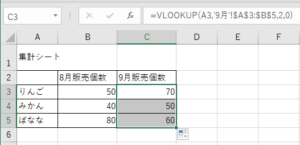VLOOKUP関数とは・・・列の並び順がバラバラでも「A」という条件に一致するものを探して、同行にある指定した列の値を返します。
下図のように「9月シート」に入力されている販売個数を「集計シート」に引っ張って反映したい場合、「りんご/みかん/ばなな」の並び順が違っているので、単純にコピペではできません。
こういった場合にVLOOKUP関数を利用します。
[!]VLOOKUP関数の大前提として、両方のシートに必ず共通するデータがあること、また共通するデータを検索値とするのですが、実際に引っ張りたい列は検索値の列の右側にあること、です。
「集計シート」のC3をクリックし、数式バーの「fx」ボタンをクリックします。
VLOOKUP関数を選択してOKします。
「関数の引数」ダイアログボックスが表示されますので、それぞれの条件を指定します。
検索値・・・両方のシートで共通する項目、検索させたい項目、です。今回は同シートのA列にあるものを検索させたいので、A3と指定します。(ここで指定するのはひとつのセルのみです)
範囲・・・検索したい範囲を指定します。今回は「9月シート」を検索したいので、「'9月'!$A$3:$B$5」となります。これは手入力じゃなくても実際に「9月シート」をクリックしてA3からB5をドラッグして範囲指定すれば自動的に入力されます。
また後々式をコピーすることを考えて絶対参照にしましょう。([$]記号を付けることです)
列番号・・・検索値となる列から実際に引っ張りたいデータが、何番目の列にあるか指定します。今回「9月シート」を見ると検索値のすぐ右隣りにデータがあります。検索値の列が1列目、右隣のデータが2列目、となるので数字の「2」を指定します。
検索方法・・・完全に一致するデータを探したい場合は「0」を指定します。今回の場合は「0」指定です。「1」を指定もしくは省略した場合は近似一致を返します。
以上のように指定できたらOKクリックします。
値が返りますので、その式を下方へオートフィルコピーします。
出来上がりです。
※おまけ
よくあるケースで、Aの場合は〇、Bの場合は▢、Cの場合は△・・・など条件に一致する値を返したい時、IF関数を何個もネストして長い式を作成する方がいますが、以下のように別の場所へ表を作成しておけば、VLOOKUP関数で簡単に対応できます。
。